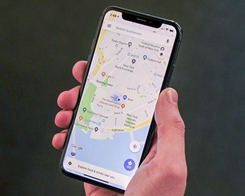Lupa kode sandi iPad? Cara Mengatur Ulang Kode Sandi iPad (Tutorial)
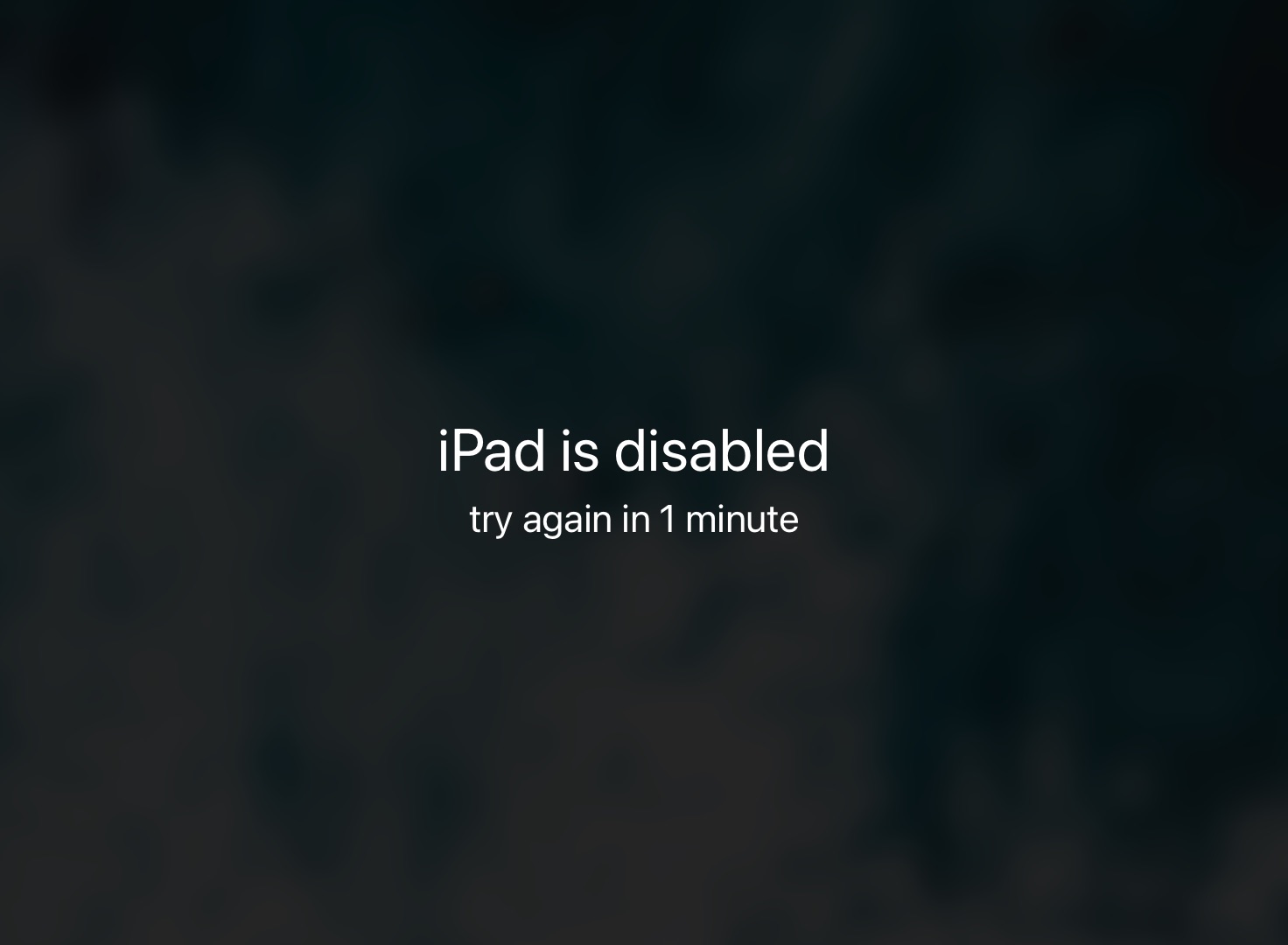
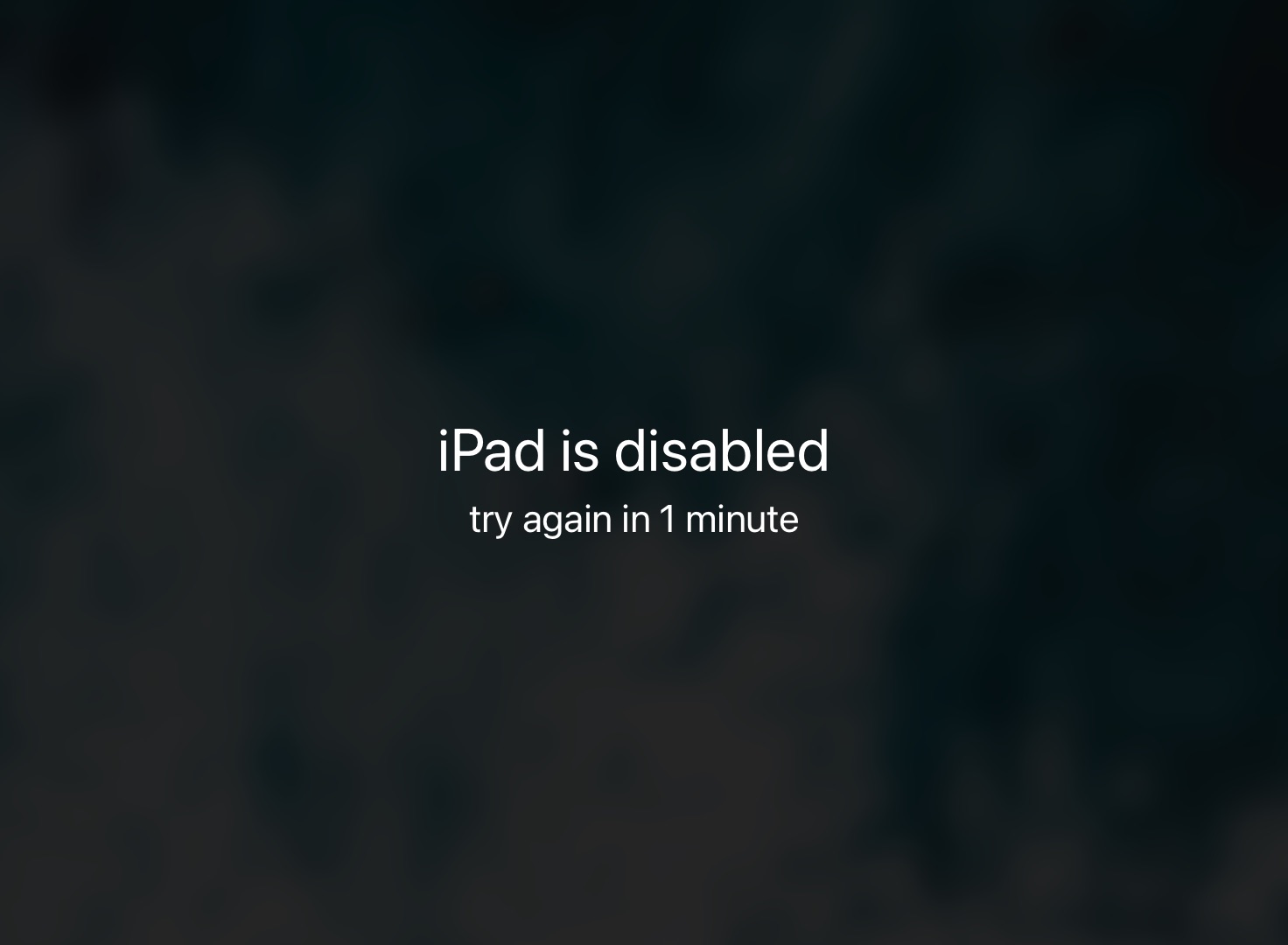
Jika Anda berada dalam situasi di mana Anda lupa kode sandi iPad Anda dan tidak tahu harus berbuat apa, jangan panik. Kami memiliki solusi sempurna yang akan membantu Anda mengatur ulang kode sandi iPad Anda dan memberi Anda akses ke perangkat Anda.
Jika Anda lupa kode sandi iPad Anda, maka solusinya adalah mengembalikan perangkat ke pabrik menggunakan komputer. Jadi ini pada dasarnya berarti Anda dapat membuka kode sandi iPad Anda dengan pemulihan melalui komputer. Ini tidak ideal karena menghapus semua data dan informasi pribadi Anda yang telah Anda simpan di perangkat Anda dan tidak ingin dibagikan dengan orang lain.
Namun, jika Anda berencana untuk menjual iPad ini, akan ada hikmahnya karena Anda harus mengatur ulang pabrik, dan jika Anda lupa kode sandi iPad Anda, Anda tidak perlu khawatir tentang ‘cara mengatur ulang iPad saya ke pengaturan pabrik tanpa kode sandi’?
Satu-satunya hal yang Anda perlukan untuk mengatur ulang iPad Anda tanpa kode sandi adalah komputer!
Pada akhir panduan ini, Anda seharusnya dapat mengatur ulang kode sandi iPad Anda dan mendapatkan akses ke perangkat Anda lagi.
Lupa kode sandi iPhone? Ikuti instruksi kami!
Cara mengatur ulang kode sandi iPad yang Anda lupa
Ikuti panduan ini jika Anda lupa kode sandi iPad Anda dan ingin tahu cara mengatur ulang kode sandi iPad.
Letakkan iPad Anda dalam mode pemulihan:
Untuk menempatkan iPad Anda dalam mode pemulihan, nyalakan komputer Anda dan masuk ke akun pengguna Anda sendiri. Pastikan Anda telah menginstal iTunes jika menggunakan PC. Ikuti prosedur di bawah ini apakah iPad Anda memiliki ID Wajah atau tidak.
iPad dengan ID Wajah:
Jika Anda memiliki iPad yang lebih baru dengan ID Wajah, ikuti langkah-langkah ini.
- Mulailah proses dengan melepaskan iPad Anda dari komputer.
- Untuk mematikan iPad Anda, tekan dan tahan tombol volume dan tombol atas hingga Anda melihat penggeser.
- Sekarang seret penggeser untuk mematikannya.
- Hubungkan iPad ke komputer dengan kabel. Hubungkan kabel ke komputer terlebih dahulu.
- Tahan tombol atas di iPad Anda dan sambungkan kabel ke iPad. Terus tekan tombol atas, bahkan jika Anda melihatnya Apple logo dan tunggu hingga layar mode pemulihan muncul.
iPad dengan tombol Beranda:
Jika Anda memiliki iPad yang dilengkapi dengan tombol Beranda, ikuti langkah-langkah ini untuk memasukkannya ke mode Pemulihan.
- Mulai saat melepaskan iPad Anda dari komputer.
- Matikan iPad dengan menekan dan menahan tombol atas dan menunggu penggeser muncul
- Seret penggeser ke kekuatan perangkat Anda
- Dapatkan kabelnya, pertama sambungkan ke komputer Anda, lalu ke iPad Anda.
- Tahan tombol Home di iPad dan sambungkan kabel ke iPad. Tetap tahan tombol Home sampai mode recovery muncul di layar, jangan lepaskan tombol meskipun Anda melihat Apple logo.
Setel ulang iPad ke Pengaturan Pabrik:
Jika iPad Anda dinonaktifkan, sambungkan ke iTunes untuk mengatur ulang pabrik perangkat Anda dengan mengikuti langkah-langkah di bawah ini:
- Buka Jendela Finder atau iTunes (untuk PC atau macOS sebelum Catalina) dan pilih Pulihkan.
- Ketika diminta untuk mengembalikan ke pengaturan pabrik, klik Pulihkan dan Perbarui.
- Ketika sebuah jendela muncul tentang pembaruan perangkat lunak, klik Instal.
- Dan kemudian klik Berikutnya > Setuju
- Komputer Anda sekarang akan mulai mengunduh perangkat lunak untuk iPad Anda.
- Tunggu sementara komputer Anda menyelesaikan pengunduhan perangkat lunak.
- Ketika unduhan selesai, sebuah pop-up akan memberi tahu Anda bahwa perangkat Anda telah disetel ulang ke setelan pabrik. iPad Anda juga akan reboot. Biarkan perangkat tetap terhubung, tunggu sementara iPad Anda melakukan boot ulang sepenuhnya dan muncul di bilah sisi iTunes atau Finder.
Setelah iPad dimulai ulang, ikuti proses pengaturan dan pulihkan cadangan iCloud atau iTunes Anda jika Anda ingin terus menggunakannya.
Saya harap panduan ini akan membantu Anda cara membuka kode sandi iPad dengan pemulihan jika Anda lupa kode sandi iPad. Dengan mengikuti panduan ini, Anda dapat mengatur ulang kode sandi iPad Anda dan mendapatkan kembali akses ke perangkat Anda.
Apakah menurut Anda postingan ini bermanfaat? Bagikan dengan kami di bagian komentar di bawah.
Untuk instruksi lebih lanjut dan cara tentang Apple perangkat, ikuti iOSHacker.com.